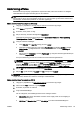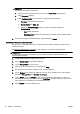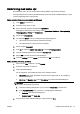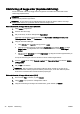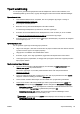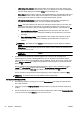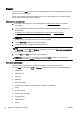User Manual
BEMÆRK: Du får adgang til følgende indstillinger for printeren. Placeringen af indstillingerne
kan variere, afhængigt af programmet.
a. Vælg den relevante papirstørrelse i pop-up-menuen Paper Size (Papirstørrelse).
b. Vælg Orientation (Retning).
c. Vælg Papirtype/kvalitet i pop op-menuen, og vælg følgende indstillinger:
●
Papirtype: Den ønskede fotopapirtype
●
Kvalitet: Bedst eller Maks. dpi
●
Klik på den Farveindstillinger trekant, og vælg den ønskede indstilling for
Fotoforbedring.
◦
Fra: Billedet ændres ikke.
◦
Grundlæggende: Indstiller automatisk fokus på billedet, justerer billedskarphed
moderat.
5. Angiv eventuelt andre udskriftsindstillinger, og klik derefger på Udskriv.
Udskrivning af fotos fra et hukommelseskort
Du kan slutte en USB-lagerenhed (f.eks. et flashdrev eller en bærbar harddisk) til USB-porten på
forsiden af printeren.
Se
Indsæt et USB-flashdrev på side 30 for at få oplysninger om brug af hukommelseskort.
FORSIGTIG: Hvis du tager en hukommelsesenhed ud, mens der er adgang til den, kan filerne på
hukommelsesenheden blive beskadiget. Det er kun sikkert at fjerne et hukommelseskort, når
statuslampen ikke blinker.
1. Indsæt USB-flashdrevet i USB-porten på forsiden.
2. Tryk på Udskriv fotoer fra kontrolpaneldisplayet.
3. Tryk på Vis og udskriv for at vise fotoer.
4. Vælg et foto, der skal udskrives, og tryk derefter på Vælg.
5. Rul op eller ned for at angive antallet af fotoer, der skal udskrives.
6. Tryk på Rediger for at redigere de valgte fotos. Du kan rotere, beskære et foto, eller aktivere/
deaktivere Fotoreparation eller Fjernelse af røde øjne.
7. Tryk på Udført, og tryk på Fortsæt for at se et eksempelbillede af det valgte foto. Hvis du vil
justere layout eller papirtype, skal du trykke på Indstillinger og derefter trykke på valget. Du kan
også gemme de nye indstillinger som standardindstillinger.
8. Klik på Udskriv for at starte udskrivningen.
46 Kapitel 3 Udskrivning DAWW